您現在的位置是:首頁 >要聞 > 2022-05-26 10:00:29 來源:
如何使用免費應用程序將PC游戲和電影流式傳輸到您的XboxOne或SeriesX/S控制臺
如果您擁有一臺Windows10或11PC和一臺XboxOne或SeriesX/S控制臺,您可能不知道這些設備具有一些有趣的跨功能。使用Microsoft的WirelessDisplay應用程序,您可以輕松地將游戲從Xbox輸出到WindowsPC屏幕。相反,您可以將PC上的內容流式傳輸到您與Xbox一起使用的電視上——您甚至可以從控制臺控制它,而且設置起來非常簡單。
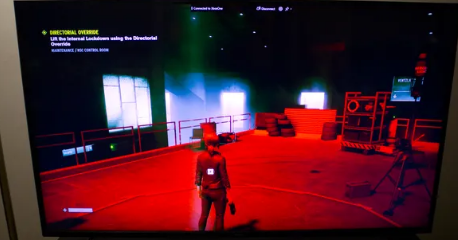
不過請注意:這是一項僅限無線的功能。由于該應用程序使用Miracast從您的PC流式傳輸內容,因此您需要確保WindowsPC和XboxOne或SeriesX/S在同一個Wi-Fi網絡上。
如何將您的PC流式傳輸到您的XBOXONE或SERIESX/S
任何可以連接到Wi-Fi的Windows10或11PC都將支持投射到無線顯示器,但您需要下載適用于Xbox的免費應用程序。
在控制臺上安裝應用程序后,將其打開。它將顯示一條消息,說明您的控制臺現在已準備好連接到您的PC。該應用程序還提到了一個非常有用的提示:控制器可以通過按下菜單和查看按鈕(控制器上背光Xbox徽標下方的兩個按鈕)在游戲手柄和鍵盤/鼠標控制模式之間切換。
WirelessDisplay應用程序的登陸屏幕,正在運行并準備在Xbox控制臺上連接。
前往你的電腦。準備好流式傳輸某些內容后,請按鍵盤組合Windows+K。或者,您可以在系統設置的顯示菜單中單擊連接到無線顯示器。無論哪種方式,下一個屏幕都會顯示您的控制臺名稱。
如果您想使用控制器從Xbox播放流式PC游戲,請務必選擇此按鈕以允許輸入。
從這里,您可以選擇擴展PC顯示器上的內容、復制它或將Xbox上的顯示設置為您的第二個屏幕。出于我們的目的,我們將其設置為副本,以便Xbox顯示器鏡像我們的PC顯示器。
這個小任務欄讓您可以輕松訪問流媒體模式和斷開連接。
連接后,您會在PC顯示器和無線連接的電視頂部看到一個可移動的小型任務欄。這使您可以在游戲、工作或電影模式之間調整質量設置(可通過單擊齒輪圖標訪問)。在測試過程中,很難辨別三者之間的視覺質量差異。如果您只玩PC游戲,我們發現游戲設置是最好的,因為它在使用控制器時具有最不明顯的延遲。
當您單擊系統托盤中的音量圖標時,將音頻流式傳輸到Xbox的選項位于播放設備列表中。
一個提示:如果您的電視連接了音質更好的音頻,您可以將音頻切換到那里而不是您的PC輸出。
最后,微軟聲稱你不能使用WirelessDisplay應用程序來顯示它認為是“受保護的內容”。因此,來自Netflix或Hulu等應用程序的任何加密視頻內容都無法正常工作。但是,我們可以通過GoogleChrome瀏覽器流式傳輸我們想要的任何內容。如果您在嘗試從Netflix或Hulu獲取電影或電視節目時遇到問題,我們建議您從Xbox上的MicrosoftStore下載這些應用程序。



















